内容介绍
谷歌浏览器怎么开启自动验证功能?谷歌浏览器是一款安全性非常高的网络浏览工具,我们可以使用这款浏览器访问各式各样的网页,部分网页需要用户进行身份验证,如果每次访问都需要验证就十分麻烦,谷歌浏览器可以设置自动验证功能,帮助用户快速进行验证。本篇文章就给大家带来谷歌浏览器设置开启自动验证功能方法一览,希望能够帮助大家解决问题。

谷歌浏览器设置开启自动验证功能方法一览
1、将谷歌浏览器打开之后,点击打开右侧上方的三个点图标,在选择【设置】选项(如图所示)。
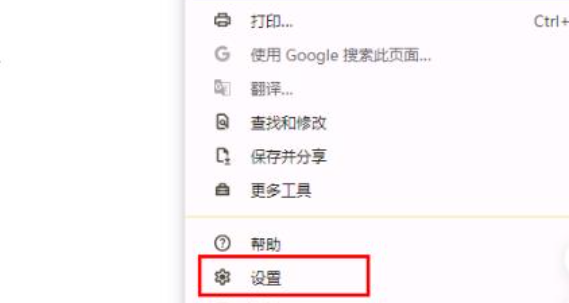
2、将页面左侧位置的【隐私和安全】选项进行点击打开(如图所示)。
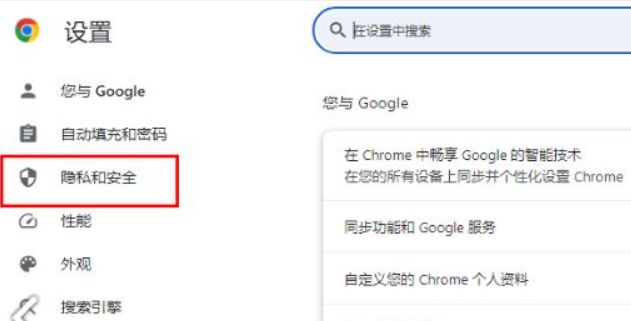
3、在右侧页面中将【网站设置】选项找到之后点击进入(如图所示)。
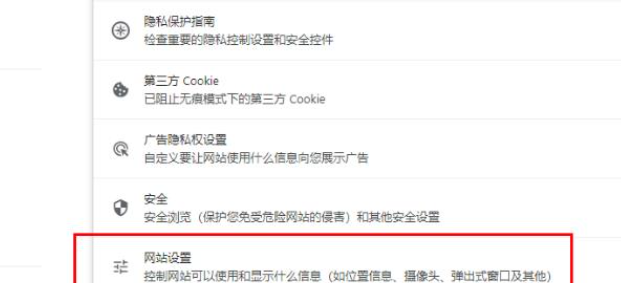
4、在页面上需要进行鼠标滑动页面到最底部的位置,将【更多内容设置】选项点击打开(如图所示)。
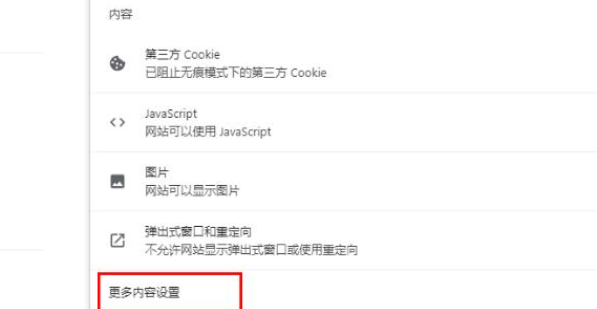
5、这时就会弹出一些菜单选项,需要将其中的【自动验证】选项用鼠标点击打开(如图所示)。
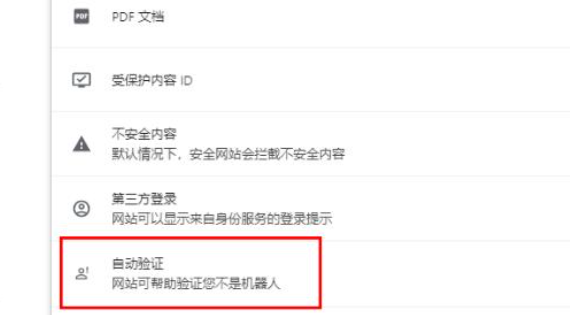
6、在页面上,将开关按钮点击一下即可将自动验证功能启用,启用之后,访问的网址就会自动的验证你是真人而非机器人(如图所示)。
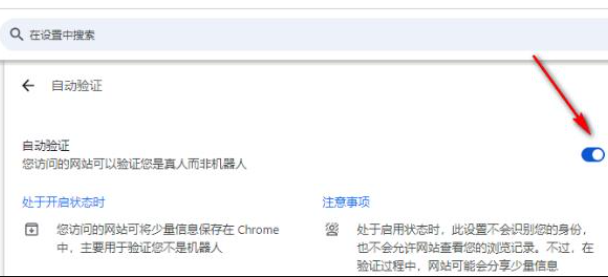
上述就是【谷歌浏览器怎么开启自动验证功能?谷歌浏览器设置开启自动验证功能方法一览】的全部内容啦,有需要的朋友赶紧来看看了解一下吧。
继续阅读

深入剖析在Chrome浏览器中,根据资源的重要性、大小和依赖关系等因素,运用智能排序算法和优先级设置,对页面中的请求顺序进行优化,大幅提高页面的响应能力,确保关键资源优先加载。
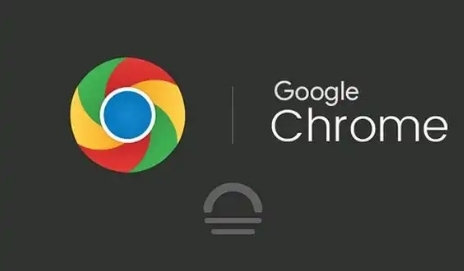
本文详解如何在谷歌浏览器中设置多账户登录,帮助用户轻松管理多个账户,享受便捷的无缝切换体验,提升工作效率。
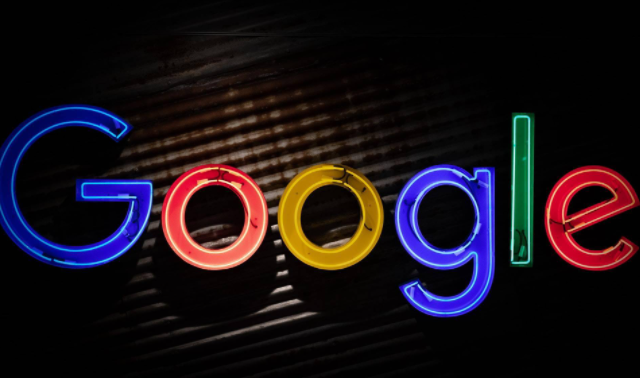
提升谷歌浏览器网页翻译质量的方法,提供实用技巧,让翻译更精准流畅,帮助您更好地理解外语内容。
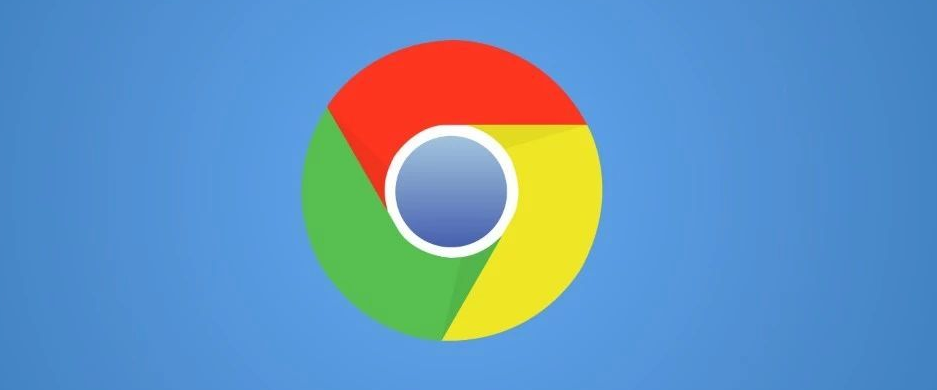
本文教你如何在Chrome浏览器中更改下载保存位置,轻松管理下载文件,提升文件存储的效率。

学会如何调整Chrome浏览器中的隐私设置,增强个人信息保护,避免不必要的数据泄露。
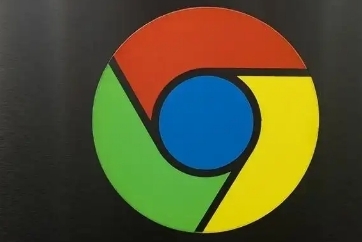
学习如何将书签导入Chrome浏览器,快速同步您在其他浏览器中的收藏网址,提升上网体验。本文将向您展示如何顺利导入书签,确保您的书签始终与您同步。










